Como Excluir o Histórico de Localização do Google Maps
Entre os aplicativos de mapas convenientes, o Google Maps é o mais usado. Ele pode ser usado não apenas para navegação, mas também para compartilhar locais e encontrar o histórico de rotas. Neste guia, mostraremos como excluir o histórico do Google Maps. Se preferir não manter registros de seus lugares passados, continue lendo.
- Parte 1: O que é o histórico do Google Maps?
- Parte 2: Como excluir o histórico de localização do Google Maps
- Parte 3: Como corrigir o histórico do Google Maps que não está sendo excluído
- Parte 4: Como ver o histórico de localização excluído
- Parte 5: Perguntas frequentes sobre a linha do tempo do Google Maps
O que é o histórico do Google Maps?
No início de 2024, o recurso “Histórico de localização” foi renomeado para “Linha do tempo”.
Esse recurso salva e registra as rotas que você percorreu e os lugares em que esteve. É conveniente quando você precisa voltar a lugares que já visitou antes, mas dos quais talvez não se lembre do nome ou da localização.
Como o Google Maps está vinculado à sua conta do Google, esse histórico também é registrado como parte das informações da sua conta do Google. Normalmente, esse histórico só é visível para o titular da conta. Portanto, ele é altamente privado. Mas se você quiser excluir seu histórico, apresentaremos etapas específicas no próximo capítulo, portanto, consulte-as.
Como excluir o histórico de localização do Google Maps
Agora vamos examinar as etapas de como limpar o histórico do Google Maps.
No celular:
- Etapa 1.Abra o aplicativo Google Maps e acesse a guia “Saved” (Salvos) no menu inferior.
- Etapa 2.Selecione “Linha do tempo”.
- Etapa 3.Toque na data para escolher o dia em que você precisa excluir o histórico.
- Etapa 4.Toque nos três pontos ao lado do local e clique em “Remover” para limpar o local onde você esteve.
- Etapa 5.Você também pode excluir a linha do tempo do dia inteiro tocando nos três pontos superiores > “Excluir dia”.
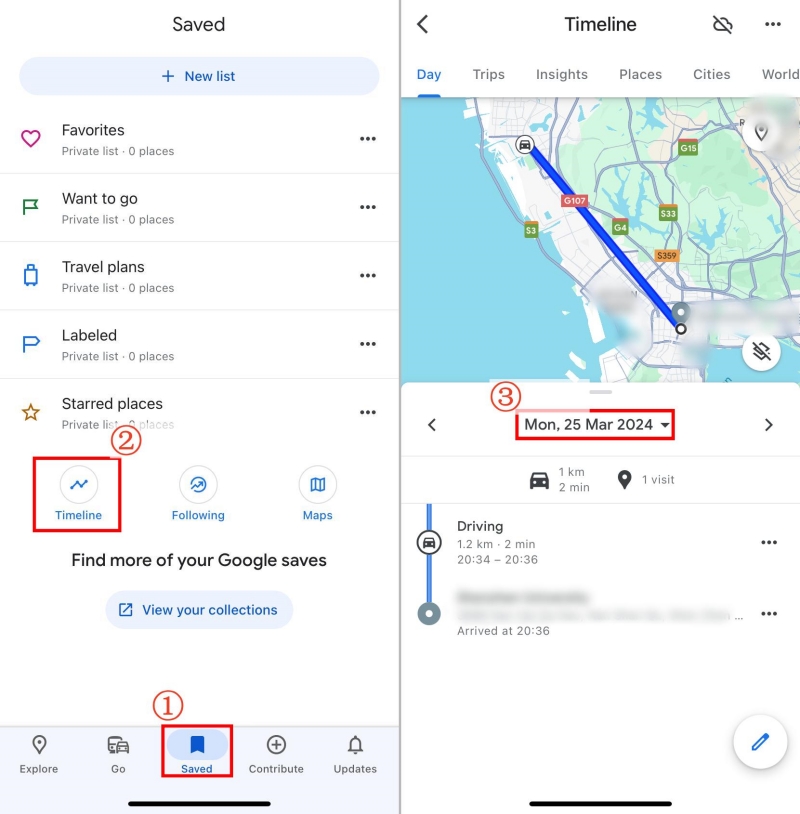
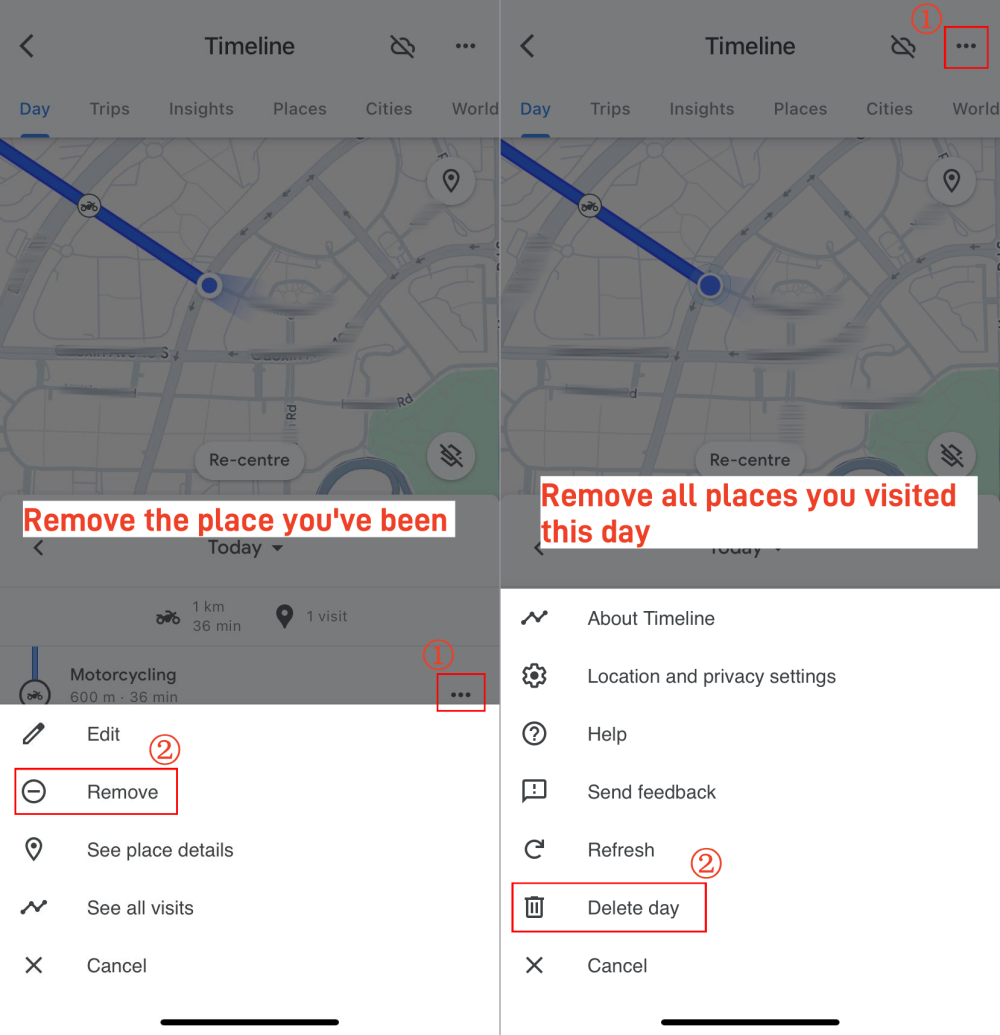
No computador:
Como a “Linha do tempo” não está mais disponível nos navegadores da Web, você não pode excluir o histórico de localização do Google Maps manualmente no computador. Porém, o Google Maps permite que você exclua automaticamente o histórico de localização na web. Vamos ver como você pode excluir o histórico do Google Maps na Web:
- Etapa 1.Acesse os Controles de atividade do Google em um navegador.
- Etapa 2.Role para baixo até “Timeline” (Linha do tempo) e clique em “Auto-delete” (Excluir automaticamente).
- Etapa 3.Clique no Google em “Auto-delete activity older than” (Excluir automaticamente atividades mais antigas que) e escolha uma opção para seu histórico de localização.
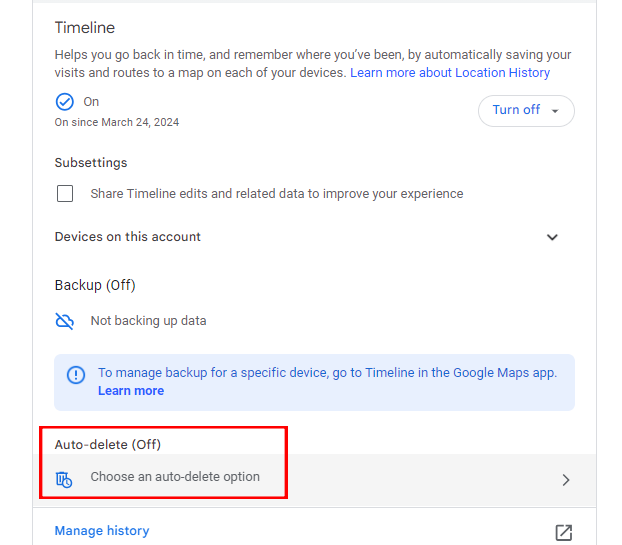
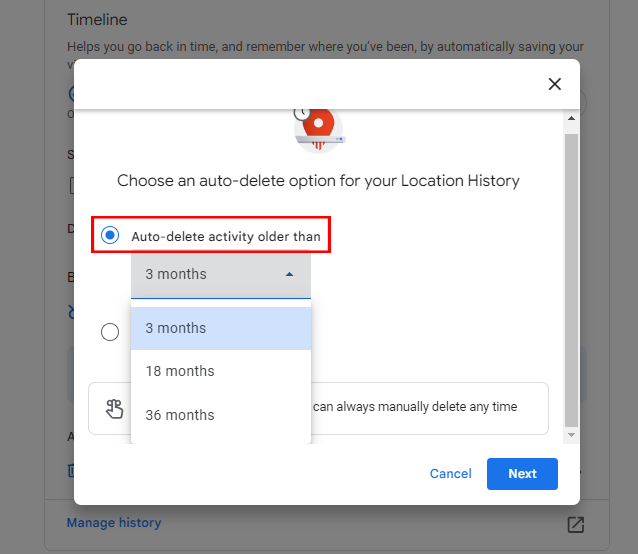
Como corrigir o histórico do Google Maps que não está sendo excluído
Se o histórico de localização do Google Maps ainda não for excluído depois de tentar as etapas acima, os dados em cache podem ser a causa. Limpar o cache é um processo simples e pode ser feito da seguinte maneira:
- Etapa 1.Toque no ícone de perfil no canto superior direito do Google Maps.
- Etapa 2.Navegue até “Configurações” e selecione “Sobre, termos e privacidade” na parte inferior.
- Etapa 3. Escolha “Limpar dados do aplicativo”.
- Etapa 4. Toque em “OK” para confirmar e excluir.
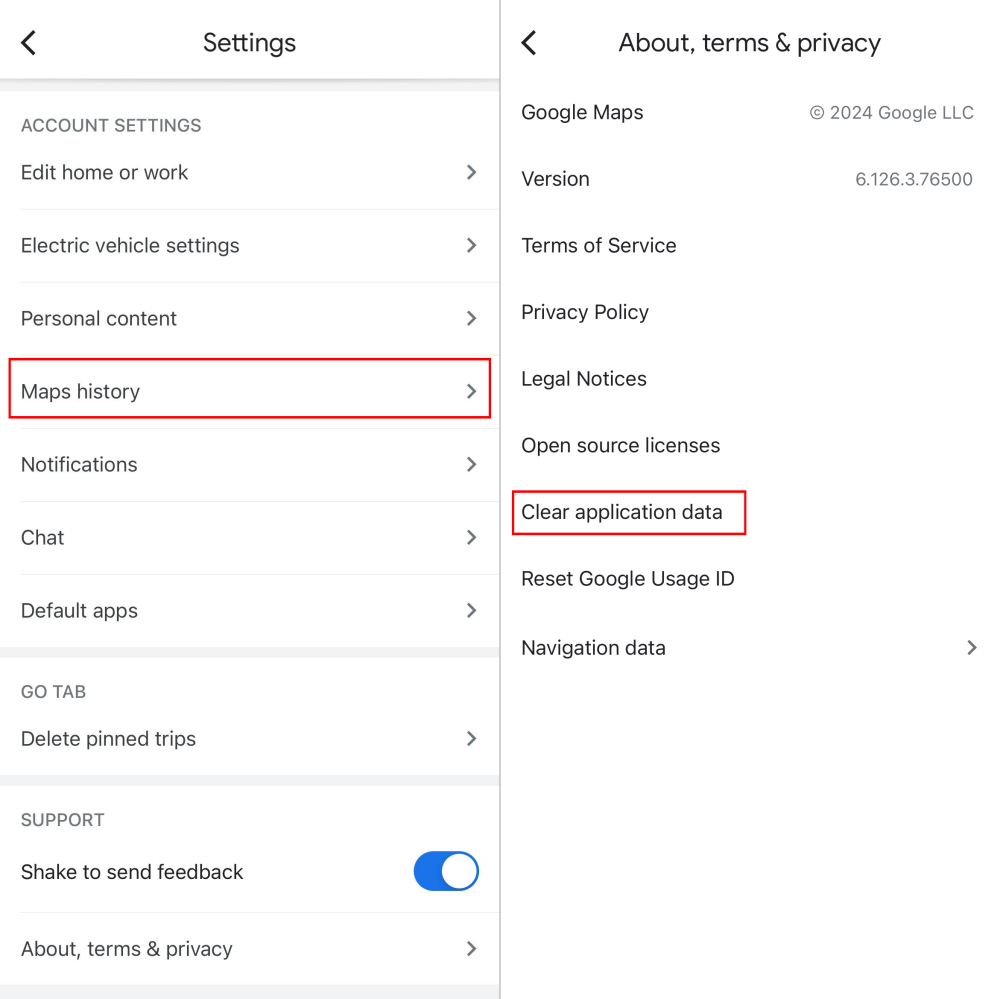
Depois de limpar o cache, exclua seu histórico novamente para ver se o problema do histórico do Google Maps que não está sendo excluído persiste. Se o problema persistir, você pode ativar a exclusão automática ou reiniciar o Google Maps para ter mais controle sobre seus dados.
Como ver o histórico de localização excluído
E se você tiver excluído seu histórico de rotas por engano e quiser recuperá-lo? Não se preocupe; depois de pré-instalar aplicativos de rastreamento de localização, como o AirDroid Location Tracker, é muito fácil visualizar o histórico de localização excluído do Google Maps.
Ele foi projetado para verificar as rotas anteriores dos membros da sua família e os lugares que eles visitaram, e oferece acesso a até 15 dias de histórico. Veja a seguir como usá-lo:
- Etapa 1.Certifique-se de ter baixado o AirDroid Location Tracker em seu dispositivo e configure-o.
- Etapa 2.Toque no ícone “mapa”.
- Etapa 3.Selecione “Route History” (Histórico de rotas) para verificar o histórico de localização dos últimos 15 dias.
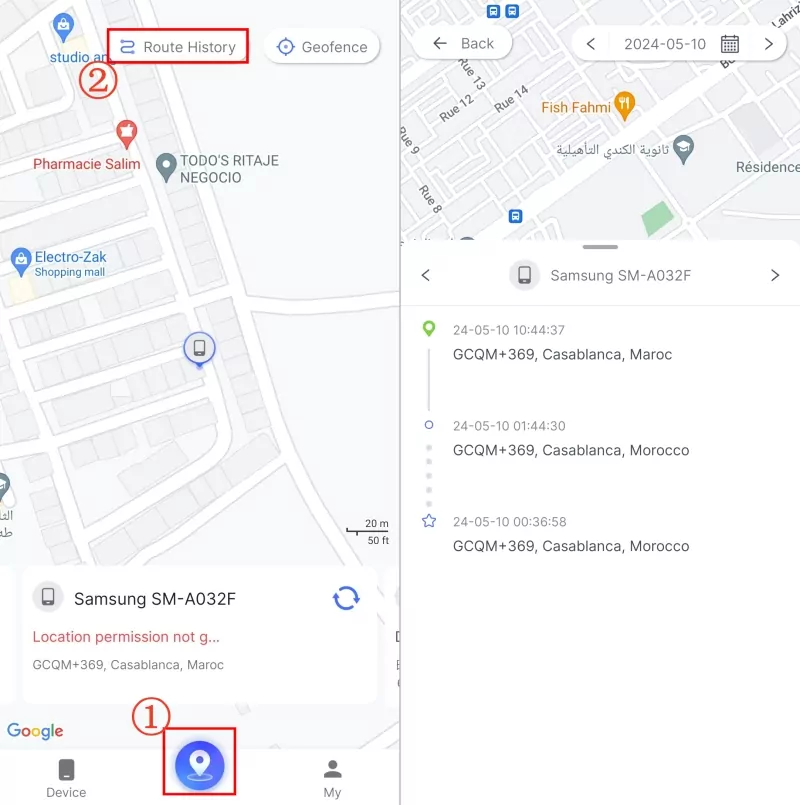
Perguntas frequentes sobre a linha do tempo do Google Maps
Resumo
Neste artigo, discutimos como excluir o histórico do Google Maps. Embora a linha do tempo do Google Maps possa ser útil para revisar suas próprias atividades passadas, ela pode representar um risco à privacidade se for acessada por outras pessoas.
Para proteger sua privacidade, é bom saber como excluir seu histórico, não apenas no Google Maps, mas também em outros serviços que você usa. Aproveite esta oportunidade para revisar e ajustar as configurações em seus próprios dispositivos.






Deixar uma resposta.